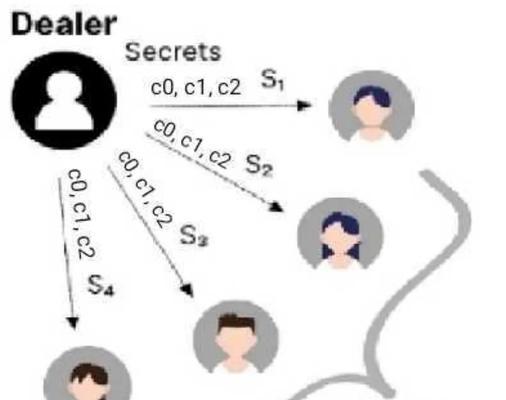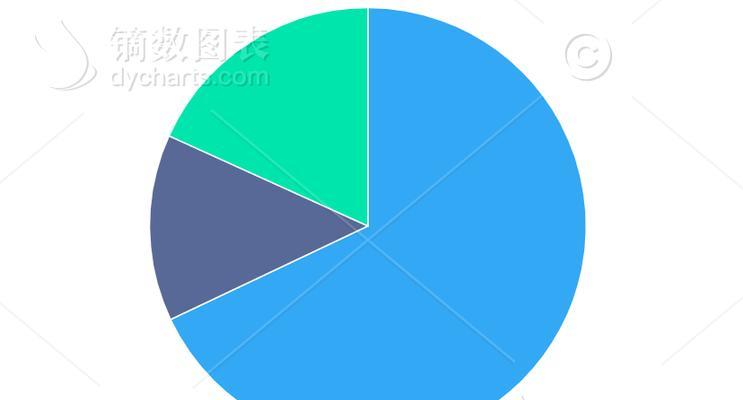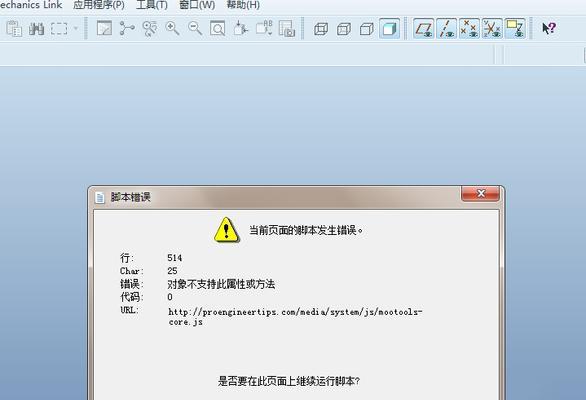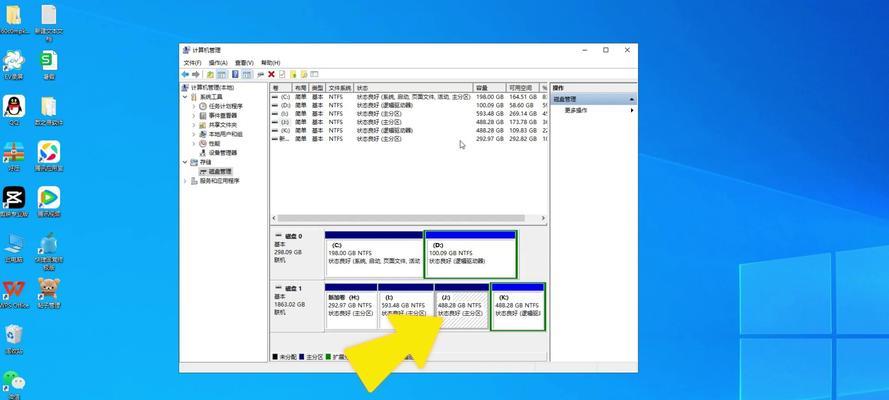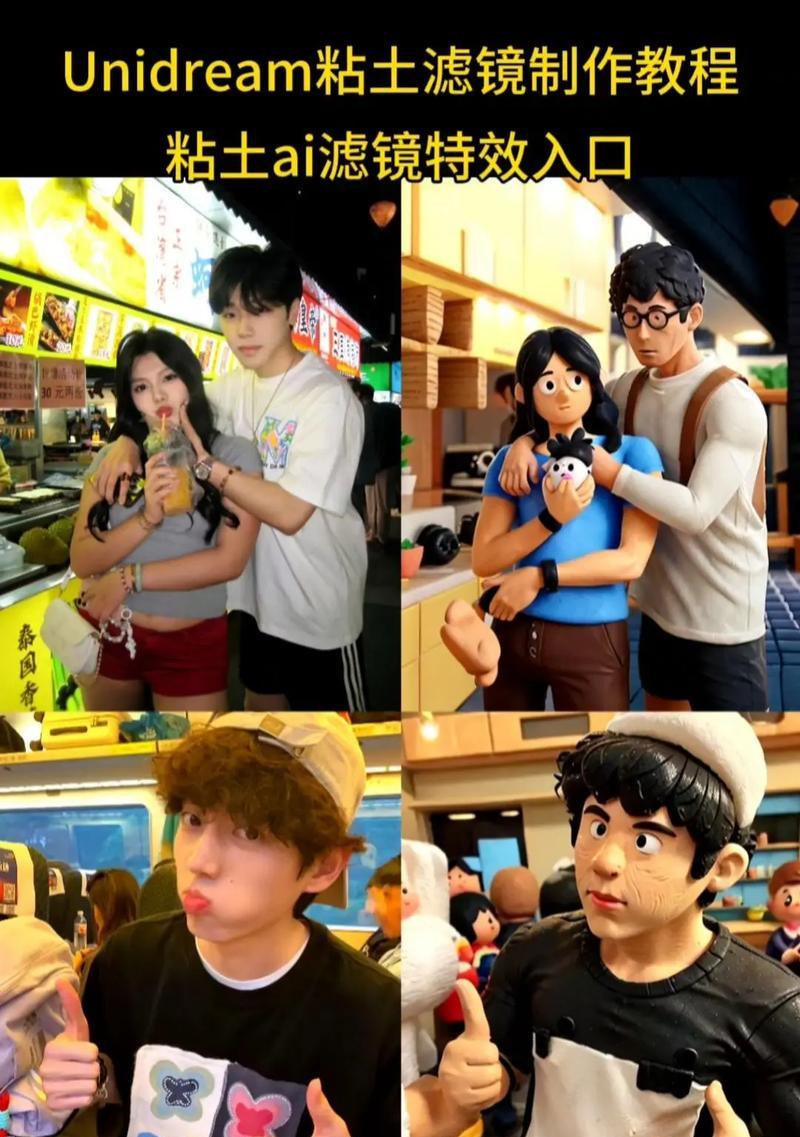在使用电脑服务过程中,我们可能会遇到VSS错误的情况。VSS(VolumeShadowCopyService)是Windows操作系统中的一项重要功能,它能够创建系统快照,用于备份和还原文件。然而,有时候我们会遇到VSS错误,导致电脑无法正常工作。本文将提供解决VSS错误的方法,帮助您轻松应对此类问题,保障电脑的正常运行。
1.检查VSS服务是否启动
在开始解决VSS错误之前,首先需要检查VSS服务是否已经启动。通过打开“服务”窗口,找到“VolumeShadowCopy”服务,并确保它已经启动。
2.重启VSS服务
如果VSS服务未启动或出现异常,可以尝试重新启动该服务。在“服务”窗口中找到“VolumeShadowCopy”服务,右键点击并选择“重启”。
3.清理系统垃圾文件
系统垃圾文件的过多可能会导致VSS错误的发生。使用系统清理工具或第三方软件,清理系统中的临时文件、回收站等垃圾文件。
4.检查存储空间
VSS需要足够的存储空间来创建系统快照。确保系统盘和其他相关分区有足够的可用空间,以避免VSS错误的发生。
5.更新驱动程序
过时或不兼容的驱动程序也可能导致VSS错误。通过更新硬件设备的驱动程序,可以消除这一问题。
6.执行系统文件检查
系统文件的损坏也是VSS错误的一个常见原因。打开命令提示符,输入“sfc/scannow”命令,执行系统文件检查并修复损坏的文件。
7.禁用冲突的第三方软件
某些第三方软件可能与VSS冲突,导致VSS错误。通过禁用这些可能的冲突软件,可以解决此类问题。
8.检查系统磁盘状态
磁盘错误可能导致VSS错误。通过打开命令提示符,输入“chkdskC:/f”命令来检查和修复系统磁盘上的错误。
9.检查系统日志
系统日志中记录了许多关键信息,包括VSS错误的详细描述。通过查看系统日志,您可以获得更多关于VSS错误的线索。
10.重置VSS配置
有时候,VSS错误可能是由于配置错误引起的。通过重置VSS配置,可以消除这一问题。打开命令提示符,输入“vssadmindeleteshadows/all”命令,然后重新启动电脑。
11.更新操作系统补丁
微软定期发布操作系统的补丁程序,用于修复已知的错误。确保您的系统已经安装了最新的操作系统补丁,以消除潜在的VSS错误。
12.检查硬件故障
某些硬件故障也可能导致VSS错误。例如,硬盘故障或内存问题。通过检查和修复硬件故障,可以解决此类问题。
13.使用备份和还原工具
备份和还原工具可以帮助您创建和恢复系统快照。选择可靠的备份和还原工具,以防止VSS错误的发生。
14.寻求专业技术支持
如果您尝试了以上方法仍无法解决VSS错误,建议寻求专业的技术支持。专业人士可以根据具体情况提供更详细和个性化的解决方案。
15.预防VSS错误
除了解决VSS错误,预防也是非常重要的。定期备份重要文件和系统,保持系统干净整洁,可以降低VSS错误的发生概率。
VSS错误可能会影响电脑的正常运行,但通过以上提到的方法,您可以轻松解决这一问题。无论是检查服务状态、清理系统垃圾文件,还是更新驱动程序和执行系统文件检查,都能帮助您应对VSS错误。最重要的是,要做好预防工作,避免VSS错误的发生,确保电脑的稳定运行。